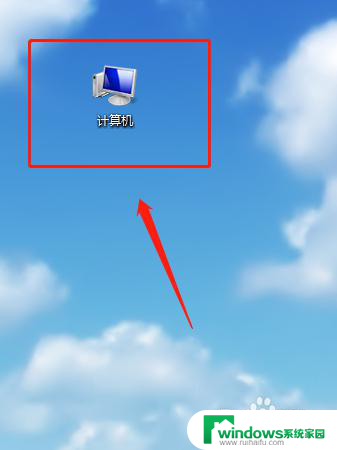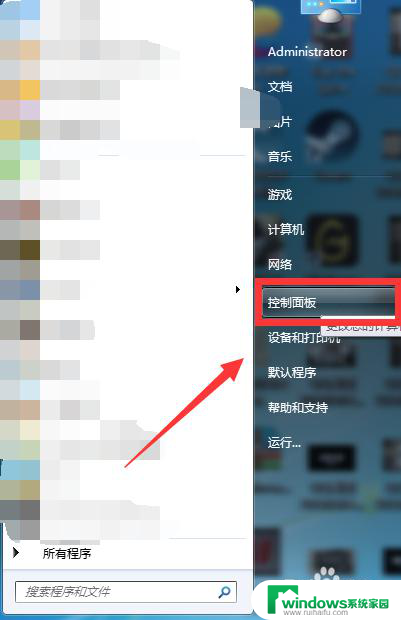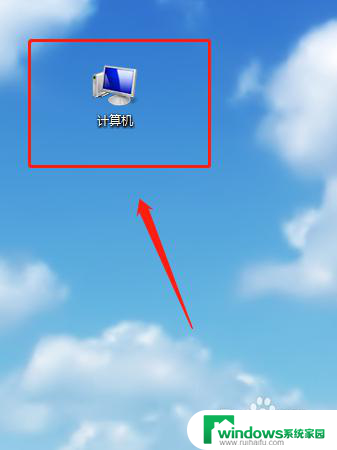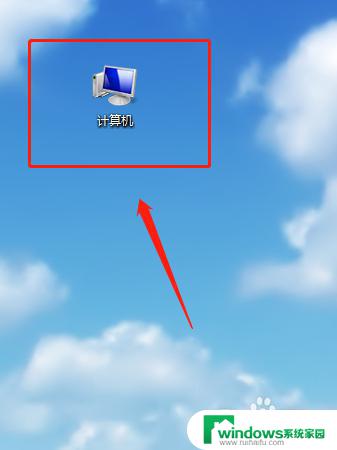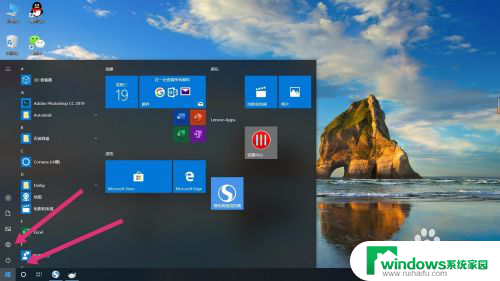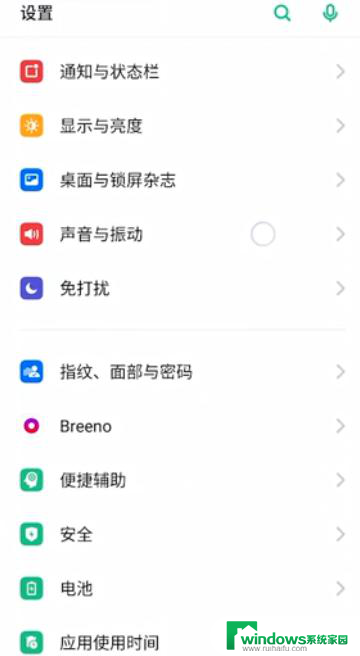如何把电脑的锁屏关掉 如何取消电脑锁屏
更新时间:2023-12-17 08:45:30作者:jiang
在电脑使用中,锁屏功能是一项非常常见和实用的功能,它可以有效保护我们的隐私和数据安全,有时候我们可能希望在某些情况下取消电脑的锁屏设置,以方便我们的操作。如何才能轻松地关掉电脑的锁屏呢?接下来我们将为您介绍几种简单的方法,帮助您取消电脑的锁屏设置,以便更加便捷地使用电脑。
操作方法:
1.第一步:打开电脑后,在电脑的桌面上先找到“计算机”如下图所示。
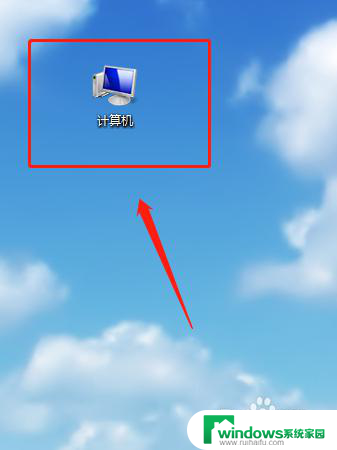
2.第二步:双击计算机进来找到“打开控制面板”如下图所示。
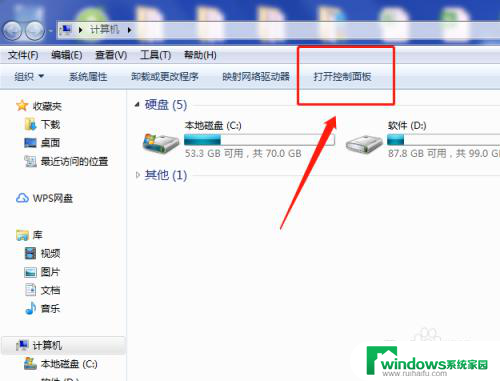
3.第三步:在“所有控制面板项”里面找到“个性化”如下图所示。
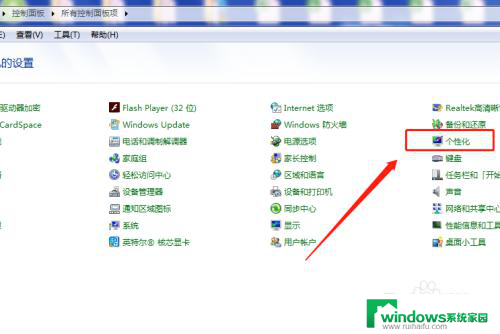
4.第四步:打开个性化找到右下角的“屏幕保护程序”如下图所示。
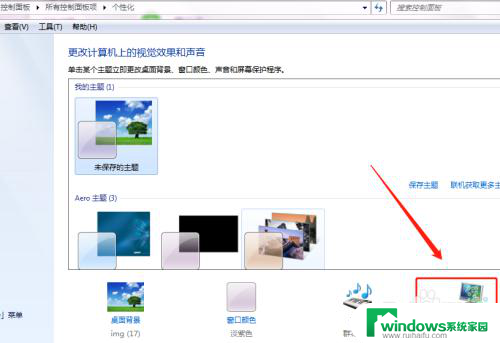
5.第五步:将“在恢复时显示登录屏幕(R)的勾去掉再点”确定“即可,如下图所示。
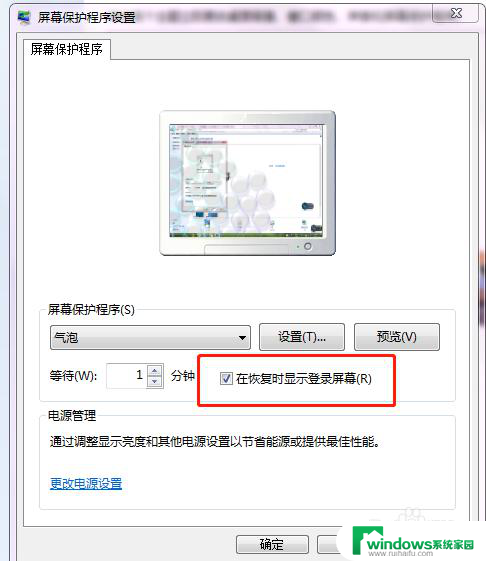
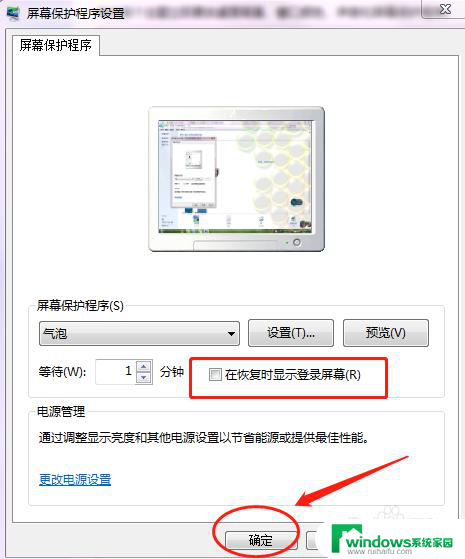
6.第六步:可以将”等待(W)的时间改成30分钟以上,这样就不会频繁的锁屏。如下图所示。
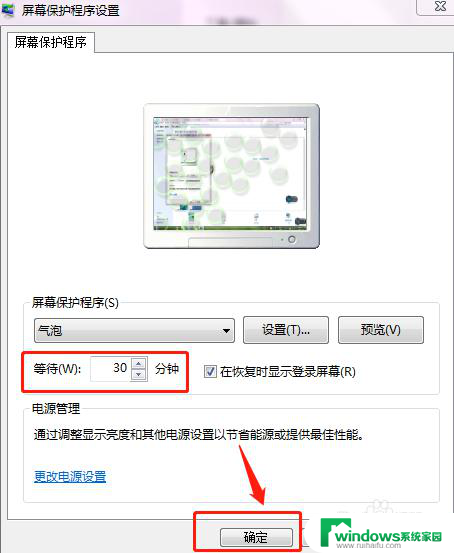
以上是如何关闭电脑的锁屏功能的全部内容,如果有不清楚的地方,用户可以根据小编的方法进行操作,希望对大家有所帮助。